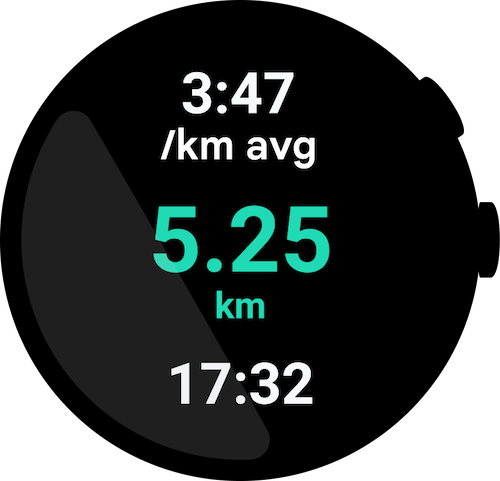Wear OS permet aux utilisateurs de revenir plus facilement à des activités exécutées en arrière-plan, telles que des minuteurs, des sessions multimédias et des entraînements.
Points d'entrée
Les utilisateurs peuvent revenir à l'activité en cours depuis plusieurs points d'entrée.
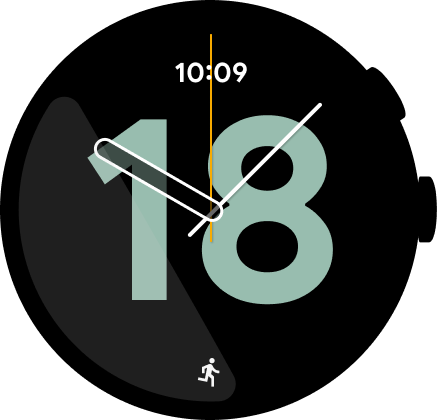
Figure 1 : Les utilisateurs peuvent revenir à l'activité en cours depuis un cadran.
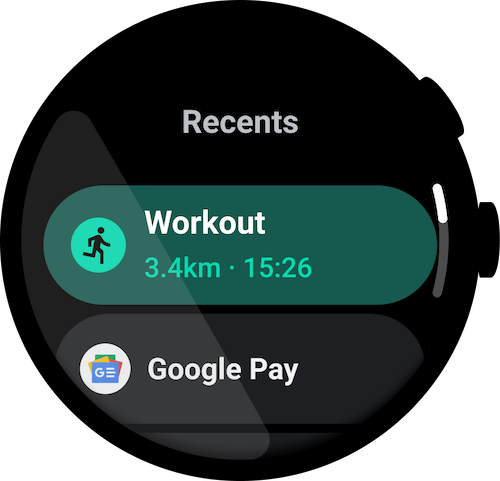
Figure 2. Les utilisateurs peuvent revenir à l'activité en cours depuis le lanceur d'applications.
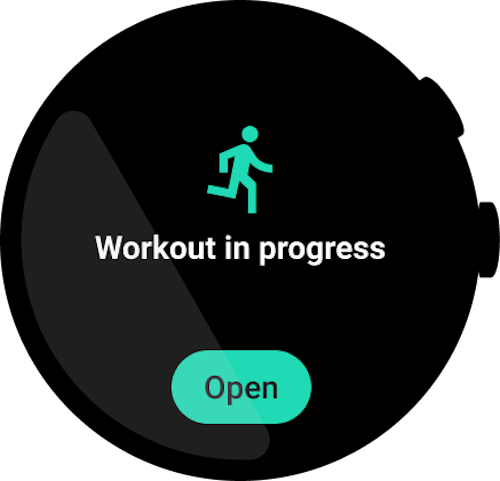
Figure 3. Les utilisateurs peuvent revenir à l'activité en cours depuis une carte.
Consignes
Tenez compte des consignes suivantes lorsque vous utilisez des activités en cours.
Afficher des informations utiles dans l'entrée du lanceur d'applications
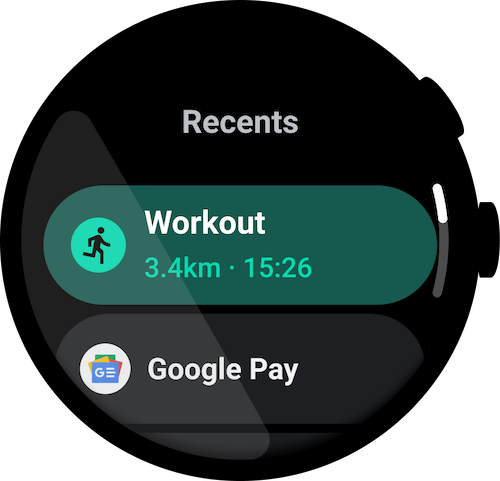
À faire
La chaîne de texte affichée dans "Récents" doit aider les utilisateurs à comprendre le type d'activité en cours et son état.
Le texte à afficher dans "Récents" dépend du type d'application:
- Applications multimédias:affichez le nom du titre, comme le nom de la chanson ou du podcast.
- Applications de fitness:affichez la durée ou le type d'entraînement.
- Applications de navigation:affichez l'heure d'arrivée prévue, le nom de la destination ou la méthode de navigation.
Consulter les activités en cours depuis la carte
Affichez une représentation consultable en un coup d'œil sur la carte pour permettre à l'utilisateur de revenir à l'activité en cours tout en économisant l'énergie.
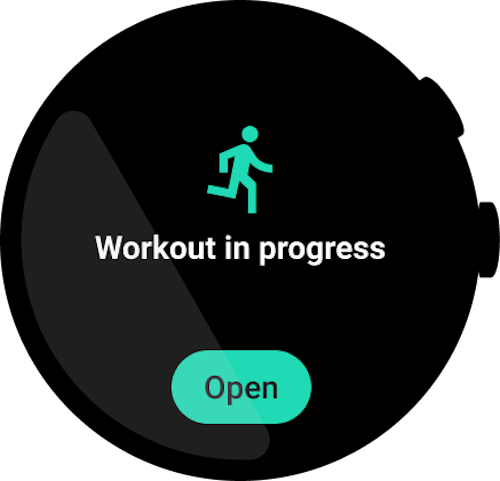
À faire